
smart fdisk(dos硬盤(pán)分區(qū)工具)
v2.05 綠色版- 軟件大小:204.00 KB
- 軟件語(yǔ)言:簡(jiǎn)體中文
- 更新時(shí)間:2021-04-28
- 軟件類型:國(guó)產(chǎn)軟件 / 內(nèi)存工具
- 運(yùn)行環(huán)境:WinAll, WinXP, Win7, Win10
- 軟件授權(quán):免費(fèi)軟件
- 官方主頁(yè):http://www.mianpu1000.com
- 軟件等級(jí) :
- 介紹說(shuō)明
- 下載地址
- 精品推薦
- 相關(guān)軟件
- 網(wǎng)友評(píng)論
smart fdisk中文版是關(guān)于硬盤(pán)管理分區(qū)的系統(tǒng)工具,用戶不僅可以管理硬盤(pán)的存儲(chǔ)空間,還支持格式化分區(qū),還提供了自動(dòng)備份主分區(qū)表和預(yù)防病毒的功能,方便大家查看硬盤(pán)數(shù)據(jù),適用于多個(gè)操作系統(tǒng),運(yùn)行起來(lái)安全又穩(wěn)定!
smart fdisk(dos硬盤(pán)分區(qū)工具)介紹:
Smart FDISK是一個(gè)管理硬盤(pán)的實(shí)用工具軟件,它可以輕松管理您的計(jì)算機(jī)硬盤(pán)。能夠創(chuàng)建基本分區(qū),硬盤(pán)上的邏輯分區(qū)以及格式化分區(qū)。通過(guò)內(nèi)置的啟動(dòng)管理器,您可以輕松地在一個(gè)或多個(gè)硬盤(pán)上的不同分區(qū)中安裝多個(gè)不同的操作系統(tǒng),例如DOS,Windows 9X,Windows NT,Linux,F(xiàn)ree BSD,OS / 2等。在啟動(dòng)計(jì)算機(jī)時(shí),啟動(dòng)管理器可以讓您通過(guò)菜單選擇需要輸入的系統(tǒng)。

dos fdisk軟件功能:
1、在保留對(duì)FAT12和FAT16文件系統(tǒng)的原始支持的基礎(chǔ)上,添加了對(duì)FAT32文件系統(tǒng)的支持。
2、增強(qiáng)了硬盤(pán)的管理功能,最大硬盤(pán)可以管理到2TB,最大分區(qū)也可以達(dá)到2TB。最多可以管理16個(gè)硬盤(pán)。
3、完全格式化與 MS-DOS 提供的 FORMAT 命令相同,全格式化可以清除硬盤(pán)上的所有數(shù)據(jù)。
4、格式化硬盤(pán)時(shí),用戶可以自定義塊大小,以便更有效地使用硬盤(pán)。 提供自動(dòng)備份主分區(qū)表和防止病毒的功能,使您的數(shù)據(jù)更安全。
5、硬盤(pán)上最多可以同時(shí)安裝16個(gè)操作系統(tǒng)。 不僅支持從第一個(gè)硬盤(pán)上引導(dǎo)系統(tǒng),還支持從其他硬盤(pán)上引導(dǎo)系統(tǒng)。
注意:
- Windows中的默認(rèn)計(jì)時(shí)器的分辨率為10ms。這意味著像5ms,12ms等等的選項(xiàng)真的意味著更像10ms或20ms的東西。
Smart FDISK分區(qū)工具(IDE) - 這將創(chuàng)建一個(gè)dos fdisk 虛擬硬盤(pán)驅(qū)動(dòng)器。當(dāng)數(shù)據(jù)被添加到虛擬驅(qū)動(dòng)器時(shí),這些類型的虛擬驅(qū)動(dòng)器將附加數(shù)據(jù)到文件;文件大小開(kāi)始小,根據(jù)需要增長(zhǎng)。當(dāng)數(shù)據(jù)被添加到虛擬驅(qū)動(dòng)器時(shí),這些類型的虛擬驅(qū)動(dòng)器將附加數(shù)據(jù)到文件;文件大小開(kāi)始小,根據(jù)需要增長(zhǎng)。
- 這個(gè)軟件是在dos下運(yùn)行,完了啟動(dòng)后自動(dòng)退出,系統(tǒng)再由win或其它系統(tǒng)接管。
在安裝新系統(tǒng)后可能啟動(dòng)菜單丟失,別急用dos啟動(dòng)該后軟件后選擇恢復(fù)菜單選項(xiàng)后保存從啟系統(tǒng)就好(先裝xp 后win7系統(tǒng)就會(huì)出現(xiàn)此現(xiàn)象,原因分析為win7破壞了原分區(qū)表)。
安裝指南:
安裝操作系統(tǒng)方法
- 首先安裝的是NT4.0,為了提高安裝的速度和保證安裝過(guò)程的順利性,建議大家先使用NT4.0的Winnt/c命令制作三張安裝磁盤(pán),然后再利用剛制作好的磁盤(pán)引導(dǎo)計(jì)算機(jī)并開(kāi)始NT的安裝程序,安裝過(guò)程中可以選擇把原來(lái)的FAT16轉(zhuǎn)換為NTFS模式以提高系統(tǒng)的穩(wěn)定性和安全性。
- 設(shè)置及調(diào)整好NT4.0的各項(xiàng)內(nèi)容,保證NT4.0能正常地引導(dǎo)和使用。完成后利用DOS中的Fdisk命令激活第二個(gè)主分區(qū)(即安裝Win98的分區(qū)),然后重啟計(jì)算機(jī),就可以開(kāi)始安裝下一個(gè)操作系統(tǒng)了。重啟計(jì)算機(jī)后,這時(shí)被激活的C盤(pán)正是我們?yōu)閃in98所準(zhǔn)備的,趕快安裝Win98吧。
- 安裝Win2000。由于Win2000要安裝在第二只硬盤(pán)上,所以在開(kāi)始安裝前需要先把第一只硬盤(pán)隱藏起來(lái),具體方法是:進(jìn)入BIOS設(shè)置中的【Standard CMOS Setup】項(xiàng),把其中的【Primary Master】設(shè)為【None】,退出BIOS重啟,用磁盤(pán)引導(dǎo)計(jì)算機(jī),使用Fdisk命令激活C盤(pán),再重啟即可。Win2000的安裝與NT4.0差不多,這里也就不重復(fù)了。
- 調(diào)試好Win2000后,進(jìn)入BIOS把隱藏的第一只硬盤(pán)恢復(fù)過(guò)來(lái),這時(shí)Win2000將暫時(shí)不能引導(dǎo)。用Linux光盤(pán)引導(dǎo)計(jì)算機(jī),按正常方法在Linux的分區(qū)上安裝Linux,要注意一點(diǎn):要把LILO安裝在SuperBlock或First Sector of the Boot Partition中。
安裝Sfdisk的啟動(dòng)管理器
其實(shí)在安裝操作系統(tǒng)的同時(shí)就已經(jīng)可以安裝Sfdisk的啟動(dòng)管理器了,但考慮到各系統(tǒng)在安裝過(guò)程中都會(huì)對(duì)引導(dǎo)區(qū)作出修改而使正常的啟動(dòng)管理器失效,所以留到各系統(tǒng)都安裝完成后才正式啟用它。
- 進(jìn)入Sfdisk的操作窗口,按F6鍵確認(rèn)對(duì)第一只硬盤(pán)進(jìn)行設(shè)置,然后選擇【啟動(dòng)管理器】(Boot Manager)菜單中的【安裝啟動(dòng)管理器】(Install Boot Manager)項(xiàng),出現(xiàn)對(duì)話框,其中的【Language】(語(yǔ)言)中可以為啟動(dòng)管理器選擇顯示英文或中文的信息;【Virus Check】項(xiàng)可以選擇對(duì)引導(dǎo)區(qū)采用何種病毒檢查方式,不過(guò)建議大家兩種方式都不要選擇,因?yàn)榻?jīng)過(guò)對(duì)多臺(tái)機(jī)器的實(shí)驗(yàn)發(fā)現(xiàn),Sfdisk總是誤報(bào)有病毒的存在;【Delay Time(s)】項(xiàng)用于設(shè)置默認(rèn)的等待時(shí)間,如果超過(guò)該時(shí)間仍沒(méi)有任何選擇的話,Sfdisk就會(huì)自動(dòng)進(jìn)入當(dāng)前默認(rèn)的操作系統(tǒng);【Auto Hide Primary Partition】項(xiàng)是設(shè)置是否自動(dòng)隱藏主分區(qū),利用該功能我們就可以在選擇了從其中一個(gè)主分區(qū)引導(dǎo)系統(tǒng)后,自動(dòng)地把其它的幾個(gè)主分區(qū)隱藏起來(lái)以增強(qiáng)保密性和安全性。設(shè)置好以上幾項(xiàng)后確認(rèn)退回主窗口。
- 把光標(biāo)移到第一個(gè)主分區(qū)上,選擇【分區(qū)】(Partition)菜單中的【改名】(Rename)項(xiàng),為該啟動(dòng)項(xiàng)添加名字,如“Windows NT 4.0”;依此類推,分別為第二、第三個(gè)主分區(qū)取名為“Windows 98”和“Linux”。選擇F7鍵進(jìn)入對(duì)第二只硬盤(pán)的設(shè)置。按照上面的方法安裝啟動(dòng)管理器并為啟動(dòng)項(xiàng)取名為“Windows 2000”。
- 保存設(shè)置,然后重新啟動(dòng)計(jì)算機(jī)。至此,我們已經(jīng)成功地利用Sfdisk實(shí)現(xiàn)了多系統(tǒng)的引導(dǎo),以后每一次啟動(dòng)電腦,在自檢完畢后都會(huì)出現(xiàn)一個(gè)Sfdisk的多重啟動(dòng)菜單,選擇不同的菜單項(xiàng)目就會(huì)進(jìn)入到對(duì)應(yīng)的操作系統(tǒng)中了。
對(duì)Sfdisk的一些補(bǔ)充:
在上述例子中,如果要啟動(dòng)第二只硬盤(pán)上的Win2000系統(tǒng)時(shí),必須首先在啟動(dòng)管理器中把第一個(gè)啟動(dòng)菜單(即第一只硬盤(pán))中的各個(gè)主分區(qū)用【Insert】鍵全部隱藏起來(lái),然后用【Tab】鍵切換到下一個(gè)啟動(dòng)菜單,激活對(duì)應(yīng)的【W(wǎng)indows 2000】項(xiàng)即可。
在使用中如果Sfdisk出現(xiàn)問(wèn)題,可利用【啟動(dòng)管理器】(Boot Manager)中的【修理主引導(dǎo)記錄】(Repair MBR)功能修復(fù)。如果WinNT 或OS/2系統(tǒng)不是安裝在第一個(gè)主分區(qū)中,在啟動(dòng)時(shí)需要先把所有在它前面的主分區(qū)隱藏起來(lái)。
下載地址
- Pc版
smart fdisk(dos硬盤(pán)分區(qū)工具) v2.05 綠色版
本類排名
- 1 cacheman漢化版v10.01 官方版
- 2 ce無(wú)木馬加載工具純凈版(ce修改器)v7.5.0
- 3 ultraramdisk pro 專業(yè)版(虛擬光驅(qū)和內(nèi)存盤(pán)創(chuàng)建工具)v1.65 綠色版
- 4 SoftPerfect RAM Disk(虛擬內(nèi)存盤(pán))v4.2.0 官方中文版
- 5 memory cleaner最新版v2.70 漢化版
- 6 thaiphoon burner臺(tái)風(fēng)軟件(內(nèi)存顆粒檢測(cè))v16.3.4.0 綠色版
- 7 Disk Sorter(磁盤(pán)文件占用分析工具)v14.5.12 免費(fèi)英文版
- 8 內(nèi)存測(cè)試工具漢化版(memtest64)v1.0 綠色版
- 9 smart fdisk(dos硬盤(pán)分區(qū)工具)v2.05 綠色版
- 10 兔子內(nèi)存優(yōu)化工具v6.26.2 綠色版
本類推薦
裝機(jī)必備
換一批- 聊天
- qq電腦版
- 微信電腦版
- yy語(yǔ)音
- skype
- 視頻
- 騰訊視頻
- 愛(ài)奇藝
- 優(yōu)酷視頻
- 芒果tv
- 剪輯
- 愛(ài)剪輯
- 剪映
- 會(huì)聲會(huì)影
- adobe premiere
- 音樂(lè)
- qq音樂(lè)
- 網(wǎng)易云音樂(lè)
- 酷狗音樂(lè)
- 酷我音樂(lè)
- 瀏覽器
- 360瀏覽器
- 谷歌瀏覽器
- 火狐瀏覽器
- ie瀏覽器
- 辦公
- 釘釘
- 企業(yè)微信
- wps
- office
- 輸入法
- 搜狗輸入法
- qq輸入法
- 五筆輸入法
- 訊飛輸入法
- 壓縮
- 360壓縮
- winrar
- winzip
- 7z解壓軟件
- 翻譯
- 谷歌翻譯
- 百度翻譯
- 金山翻譯
- 英譯漢軟件
- 殺毒
- 360殺毒
- 360安全衛(wèi)士
- 火絨軟件
- 騰訊電腦管家
- p圖
- 美圖秀秀
- photoshop
- 光影魔術(shù)手
- lightroom
- 編程
- python
- c語(yǔ)言軟件
- java開(kāi)發(fā)工具
- vc6.0
- 網(wǎng)盤(pán)
- 百度網(wǎng)盤(pán)
- 阿里云盤(pán)
- 115網(wǎng)盤(pán)
- 天翼云盤(pán)
- 下載
- 迅雷
- qq旋風(fēng)
- 電驢
- utorrent
- 證券
- 華泰證券
- 廣發(fā)證券
- 方正證券
- 西南證券
- 郵箱
- qq郵箱
- outlook
- 阿里郵箱
- icloud
- 驅(qū)動(dòng)
- 驅(qū)動(dòng)精靈
- 驅(qū)動(dòng)人生
- 網(wǎng)卡驅(qū)動(dòng)
- 打印機(jī)驅(qū)動(dòng)
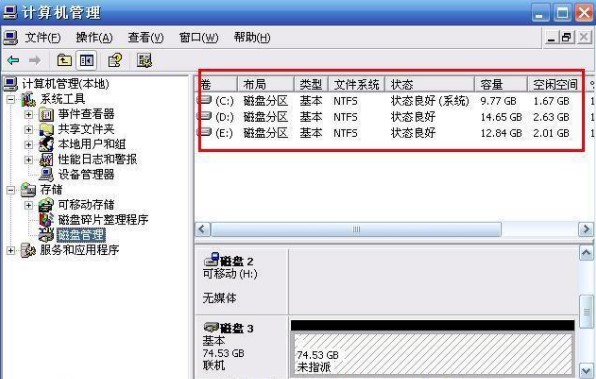





























網(wǎng)友評(píng)論